
こんにちは。日本マイクロソフトの北川です。2015年4月24日に、日本マイクロソフトでは Power BI の発表を行いました。この Power BI では、可視化のための基本的な機能を無償で利用することができます。この連載では、Power BIのアカウントの作成から、実際の操作方法や実データを使ったデータの可視化まで、使い方をひととおり、解説していきたいと思います。また、先週開催された WPC(Microsoft Worldwide Partner Conference 2015)において、Power BI の一般提供開始日が 2015 年 7 月 24 日(米国時間)とアナウンスされました。本記事の作成は Preview 版で行っていますので、若干インターフェースが変わる可能性があります。記事中で紹介した Power BI Designer は、一般提供時には Power BI Desktop と名称が変更されます。次回更新時には一般提供開始に伴い拡張された機能もご紹介します。
集中講座開催決定!
マイクロソフト北川剛のイチから始める! Power BI入門
2016年4月26日(火)@翔泳社
詳細、お申込みはこちらからどうぞ!
アカウントをつくろう
この記事を執筆した2015年7月時点ではプレビュー版の提供ではありますが、Power BIのウェブサイトにアクセス(http://www.powerbi.com/)いただき、まずはアカウントの作成をお願いします。
なお、以下の作業を行っていただいても、マイクロソフトから Power BI の使用料を請求されることはありませんのでご安心ください。
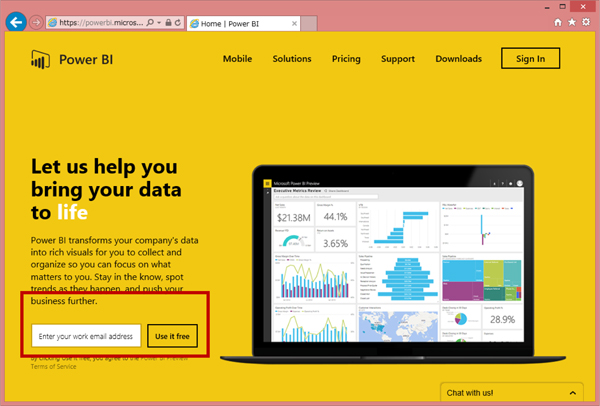
アカウントを作成するためには、赤枠で囲った部分に会社のメールアドレスを入力して「Use it free」をクリックしてください。
なお、Gmail や Yahoo メールのようなアドレスでは先に進めることができません。
会社のメールアドレスを正しく入力して「Use it free」をクリックすると、次の画面が表示されます。
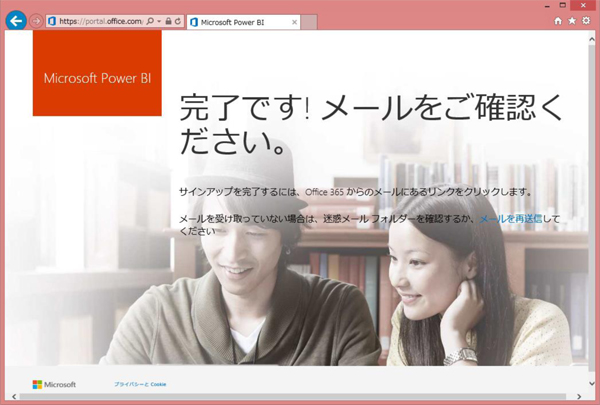
入力したメールアドレスに対して Microsoft Office 365 Team より以下のメールが送信されますので「Microsoft Power BI のサインアップを完了する」をクリックして、アカウント作成を完了させてください。
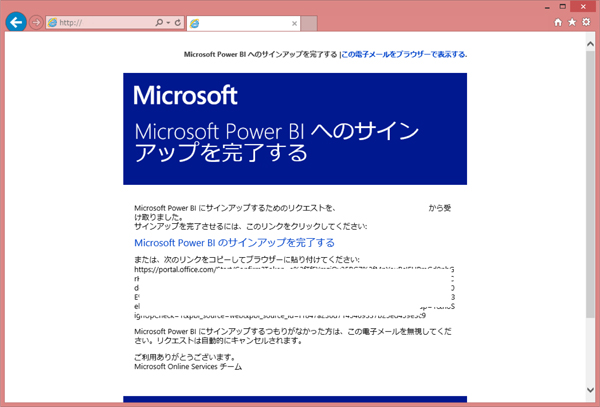
次の画面が表示されますので、会社所在地などを入力し「開始」をクリックしてください。
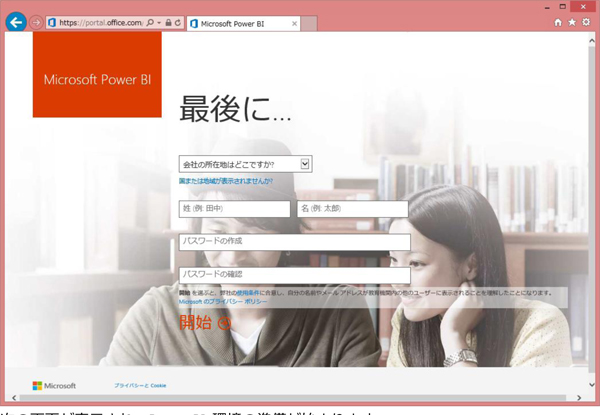
次の画面が表示され、Power BI 環境の準備が始まります。

アカウントの作成が完了すると、次の画面が表示されます。
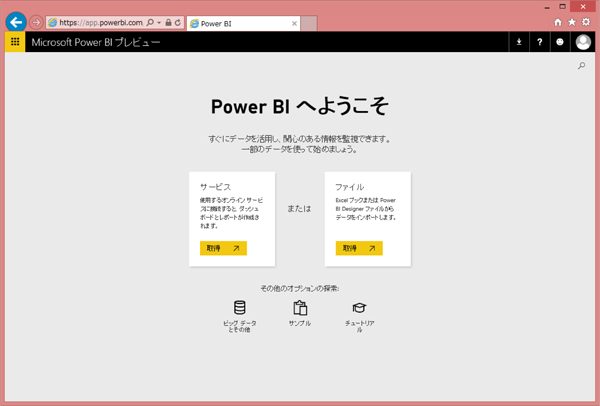
アカウント作成前のページは英語表記でしたが、ログイン後の画面は日本語化が進められています。これでアカウントの作成は完了です。
この記事は参考になりましたか?
- マイクロソフト北川剛のイチからはじめるPower BI入門講座連載記事一覧
- この記事の著者
-

北川剛(キタガワツヨシ)
日本マイクロソフト株式会社日本マイクロソフトで Azure を含むサーバー製品を担当するプロダクトマネージャー。 大学時代にインターネットの洗礼を受け、研究室でデータベースを利用したウェブシステムを構築するというきっかけを得たことから、データベースの道に進むことに。現在はデータベースだけではなく、ク...
※プロフィールは、執筆時点、または直近の記事の寄稿時点での内容です
この記事は参考になりましたか?
この記事をシェア

























